Cliente SMS CIMD2
El protocolo CIMD2 es un protocolo SMS que te permite conectarte a los SMSC de Nokia. En Europa, muchas redes móviles utilizan este protocolo para ofrecer servicios de SMS IP a los clientes. Esta guía explica cómo puedes conectarte a la red móvil que ofrece servicios de SMS IP a través del protocolo CIMD2. También encontrarás enlaces de descarga directa a las especificaciones del protocolo.
¿Qué es una conexión CIMD2?
Una conexión CIMD2 es una conexión TCP/IP al centro de servicio de mensajes cortos (SMSC) de un operador de red móvil. Permite que tu sistema Ozeki SMS Gateway se conecte directamente al SMSC de tu operador de red móvil.
¿Qué significa CIMD2?
CIMD significa Interfaz de Computadora para Distribución de Mensajes. CIMD2 se refiere a la versión dos de este protocolo. Este protocolo está implementado por Ozeki SMS Gateway.
Cómo enviar SMS con una conexión CIMD2 (Pasos rápidos)
Para enviar SMS con una conexión CIMD2:
- Navega a https://localhost:9515
- Inicia sesión con tu nombre de usuario y contraseña
- Añade una nueva conexión en el panel de conexiones
- Selecciona "Cliente CIMD2"
- Ingresa los detalles del servidor CIMD2
- Especifica el número de teléfono
- Haz clic en Aceptar para guardar tus entradas
- Envía un mensaje SMS de prueba
Cómo enviar SMS a través de un cliente CIMD2
Este sistema funciona de manera que el usuario da instrucciones a su computadora para enviar un mensaje (Figura 1). La computadora reenvía esta información a un Centro de SMS. Esto se hace a través de una conexión cliente CIMD2 (Interfaz de Computadora para Distribución de Mensajes). El SMSC luego envía el mensaje de texto a los dispositivos móviles de los destinatarios.
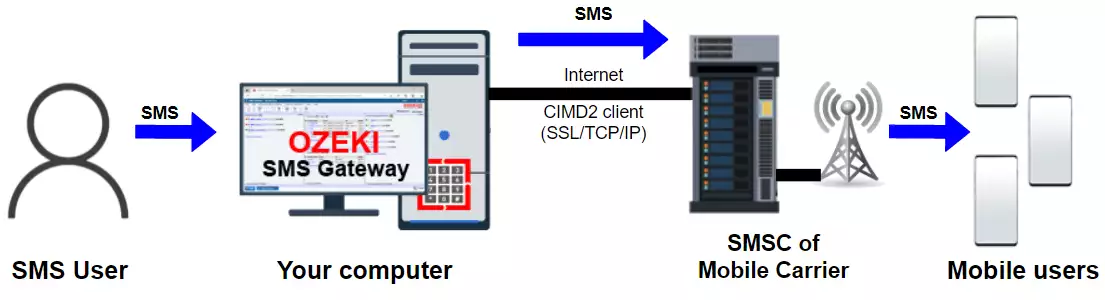
Cómo configurar un cliente CIMD2 en Ozeki SMS Gateway (tutorial en video)
En este breve video aprenderás cómo configurar un cliente CIMD2 en Ozeki SMS Gateway, así como usarlo para enviar mensajes de texto. Primero, configuramos e instalamos una nueva conexión cliente CIMD2. Luego, usamos esta conexión para enviar SMS a un número de teléfono. También podemos monitorear nuestras acciones usando el registro de eventos, para ver si se envió correctamente.
Crear una nueva conexión
La primera captura de pantalla te muestra cómo iniciar el procedimiento de conexión para conectar tu sistema de SMS Gateway a un proveedor de servicios CIMD2. Para hacer esto, necesitas crear una conexión cliente CIMD2. Para crear esta nueva conexión, ve al panel de Conexiones en el tablero y haz clic en el enlace "Añadir nueva conexión..." (resaltado en la Figura 2).
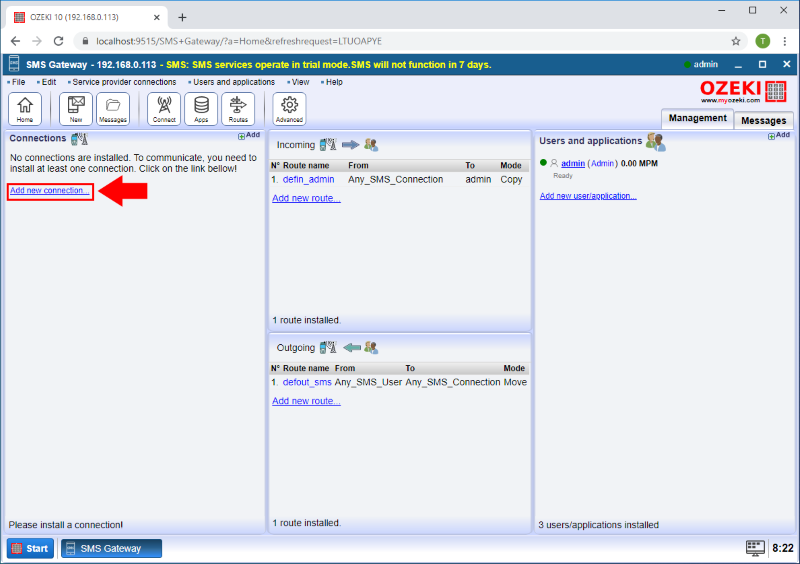
Instalar la conexión CIMD2
Para instalar la conexión CIMD2, busca la sección de instalación de conexiones SMS IP. Esta sección tiene cinco elementos de instalación: Cliente CIMD2, Cliente SMPP, Cliente UCP, Servidor HTTP y Cliente HTTP. Debes seleccionar el Cliente CIMD2 para continuar la instalación. (Todo se muestra en la Figura 3).
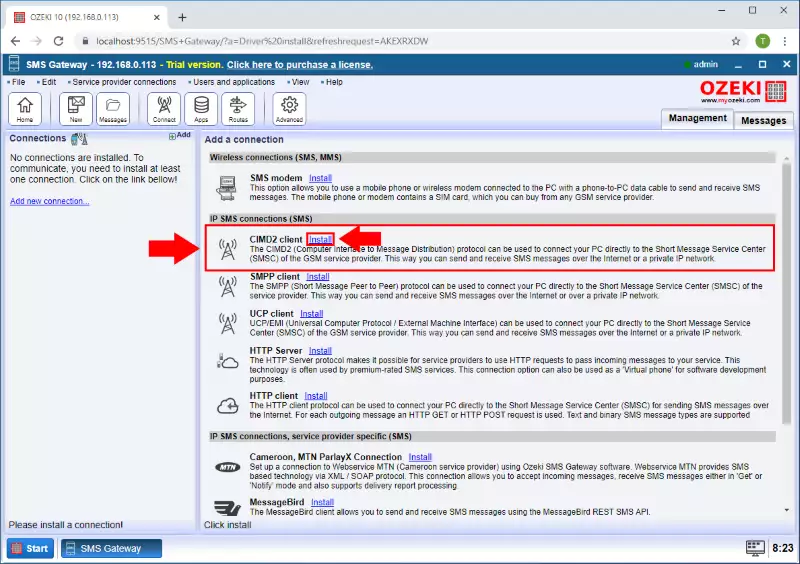
Proporcionar credenciales del Cliente CIMD2
Tu siguiente paso es proporcionar las credenciales del Cliente CIMD2. Para ingresar estos detalles, ve a la pestaña General de la página de instalación de la conexión y encontrarás la sección Conectar al servidor. Allí puedes ingresar estos detalles de contacto: Host, Puerto, Nombre de usuario y Contraseña. Debes proporcionar el número de teléfono de la conexión en el cuadro de grupo Número de teléfono. Puedes guardar los detalles haciendo clic en el botón Aceptar. (Resaltado en la Figura 4).
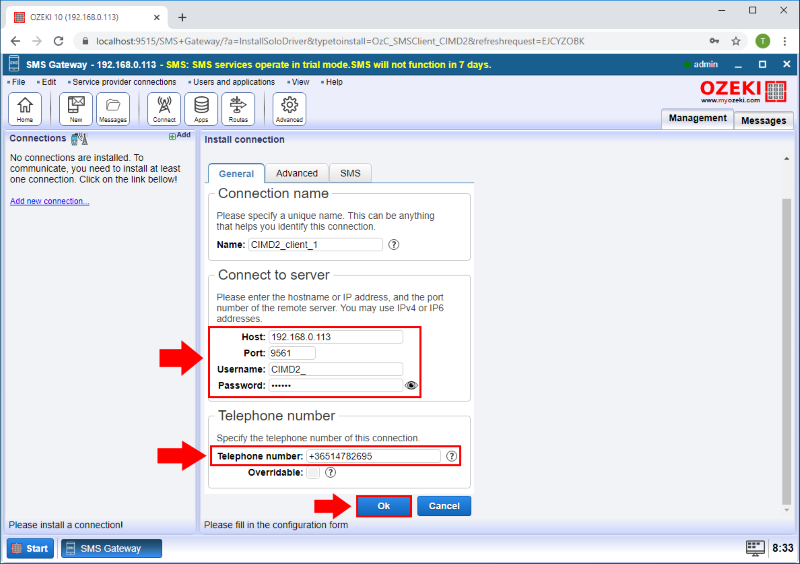
Verificar que el inicio de sesión fue exitoso
Puedes verificar que el inicio de sesión fue exitoso visitando la pestaña Eventos de la página de detalles de CIMD2_client_1. Aquí tienes el registro de eventos donde puedes encontrar toda la información notable sobre la conexión, como el éxito del procedimiento de inicio de sesión. Se recomienda estudiar el registro cuidadosamente para comprender completamente los últimos eventos del servidor. (Mostrado en la Figura 5).
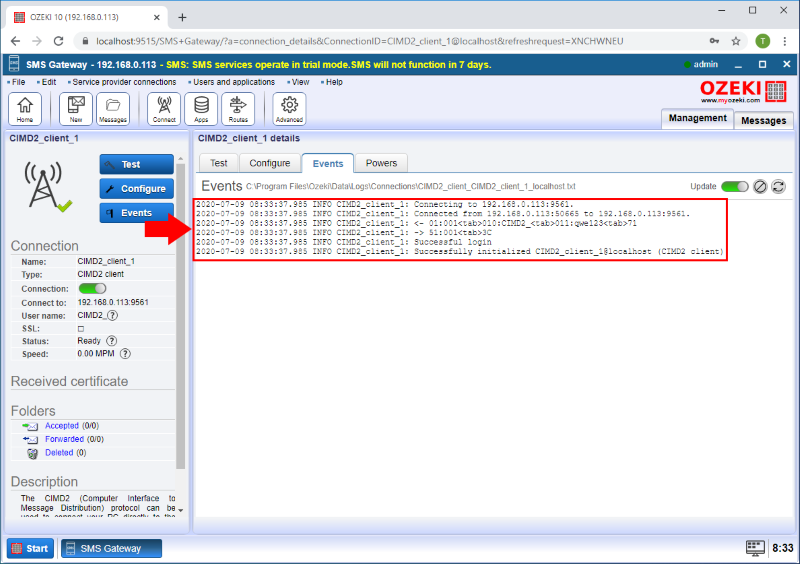
Enviar un mensaje de prueba
En la página de detalles de CIMD2_client_1, está la pestaña Prueba donde puedes enviar un mensaje SMS de prueba seleccionando la pestaña General. Proporciona el número de teléfono del destinatario en el cuadro de grupo Destinatario, el mensaje en el cuadro de grupo SMS y haz clic en el botón Enviar para enviar este mensaje de prueba. (Resaltado en la Figura 6).
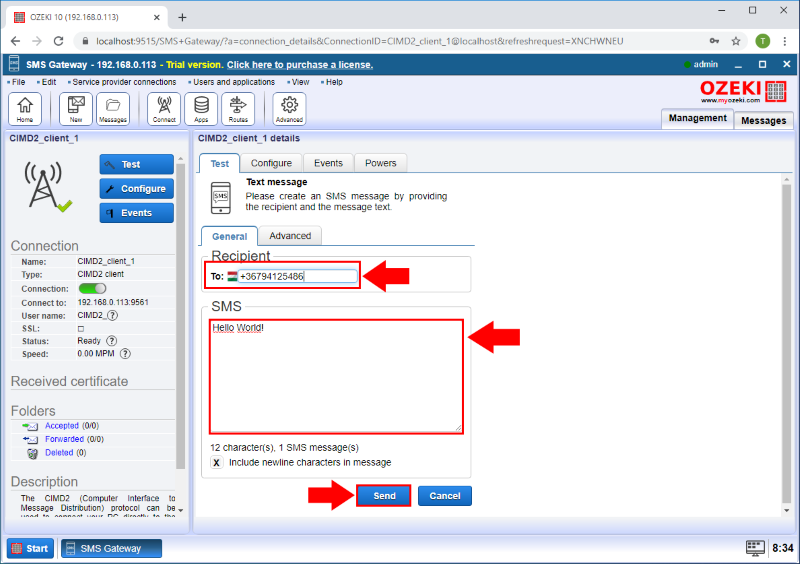
Verificar que el mensaje se envió correctamente
En el paso final puedes verificar si el mensaje de prueba se envió correctamente o no. En la parte inferior de la página de detalles de CIMD2_client_1 verás la fecha exacta del envío, el estado del proceso de transferencia del mensaje y la conexión. Una marca de verificación verde indica que todo salió según lo planeado. (Figura 7).
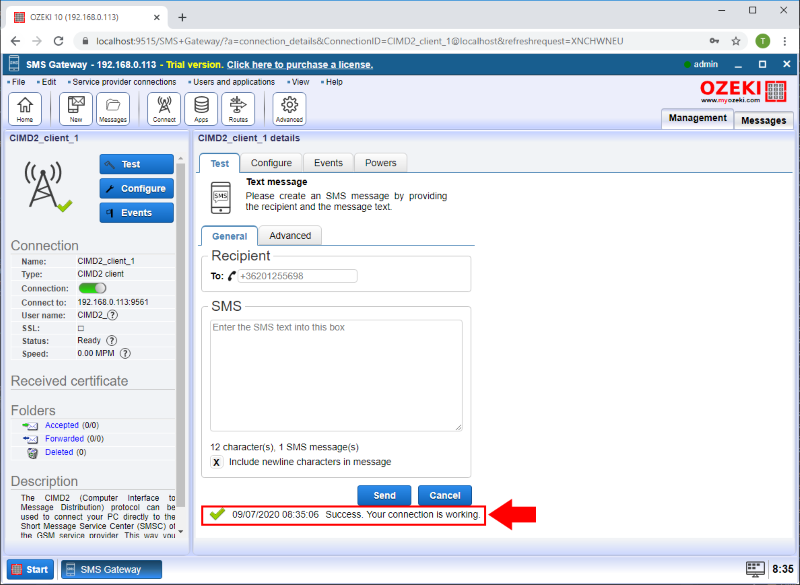
Ejemplo de PDU CIMD2
Un ejemplo de PDU CIMD se ve así:
03:007 021:06201234657 033:hola mundo 53:007 021:06201234657 060:971107130808
Cada paquete comienza con STX (hex 02) y termina con ETX (hex 03). El contenido del paquete consiste en campos separados por TAB (hex 09). Cada campo, a su vez, consiste en un tipo de parámetro, dos puntos (:), y el valor del parámetro. Ten en cuenta que el último campo también debe terminar con un TAB antes del ETX.
En los PDU CIMD2, los tipos de parámetros de dos dígitos son códigos de operación, y cada mensaje debe tener exactamente uno. El número después del código de operación es el número de secuencia utilizado para emparejar una operación con su respuesta. El código de respuesta, a menudo referido como acuse de recibo del mensaje, es igual al código de operación más 50.
En el ejemplo anterior, el código de operación 03 significa enviar mensaje. El campo 021 define la dirección de destino (número de teléfono), y el campo 033 son los datos del usuario (contenido) del mensaje. El código de respuesta 53 con un campo 060 de marca de tiempo indica que el mensaje fue aceptado; si el mensaje falló, el SMSC respondería con el campo 900 (código de error) en su lugar.
Especificación del protocolo CIMD2
CMID2-protocol-specification.pdf
Preguntas frecuentes
¿Qué es una conexión CIMD2?
Desarrollado por Nokia, el protocolo de Interfaz de Computadora para Distribución de Mensajes (CIMD) facilitó la comunicación entre aplicaciones y el Centro de Servicio de Mensajes Cortos (SMSC) de Nokia. Notablemente, la versión CIMD2 (CIMD versión 2) abordó esta necesidad a través de una interfaz dedicada.
Beneficios para Ozeki:
La interfaz CIMD2 utiliza sockets TCP/IP para el intercambio de mensajes, lo que la hace particularmente adecuada para aplicaciones cliente como Ozeki SMS Gateway. Esta compatibilidad permite que Ozeki envíe y recupere mensajes SMS sin problemas a través del SMSC de Nokia.
En esencia, CIMD2 sirve como un puente para Ozeki, permitiéndole interactuar efectivamente con el SMSC de Nokia para la comunicación SMS.
Resumen
Como has podido leer en esta guía, la conexión CIMD2 te ayuda a enviar SMS usando tu computadora y Ozeki SMS Gateway. Este protocolo te da la oportunidad de llegar a tus clientes a través de SMS mientras que Ozeki SMS Gateway implementa el protocolo. CIMD2 es capaz de entregar diferentes tipos de mensajes SMS, como SMPP y UCP/EMI, y Ozeki SMS Gateway es una plataforma sólida que facilita este proceso.
Con la explicación y la especificación adjunta, deberías poder configurar una conexión CIMD2 con Ozeki SMS Gateway y enviar mensajes. Asegúrate de revisar otros artículos también, como la conexión OZX.
Tu siguiente paso es descargar Ozeki SMS Gateway y ¡empezar a trabajar!
